电脑虚拟内存不足怎么办,小编告诉你解决电脑虚拟内存不足
分类:win10教程 发布时间:2018-03-01 09:31:10
在玩电脑游戏时候很多人会经常遇到突然间提示虚拟内存不足的问题。特别是运行多个游戏时候,本身主机的内存过小的话,容易提示这个问题。那么如何解决这个问题呢?下面,小编就来跟大家分享解决电脑虚拟内存不足的操作丰富方法了。
在使用电脑的过程中,我们常常会遇到一些问题,其中最常见的就是虚拟内存不足了。也有不少用户反映自己的电脑虚拟内存不足,那么当用户遇到电脑虚拟内存不足怎么办?为此,小编就给大家带来了电脑虚拟内存不足的解决教程了。
解决电脑虚拟内存不足
右击“计算机”图标,打开的右键菜单选择“属性”命令。
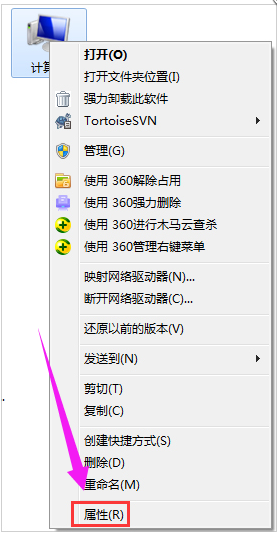
内存不足系统软件图解1
在左侧蓝色区域单击“高级系统设置”链接。
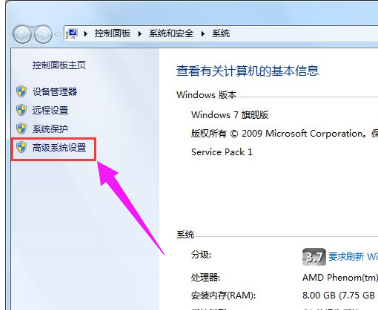
电脑虚拟内存系统软件图解2
在“高级”选项卡下单击“性能”栏的“设置”按钮。
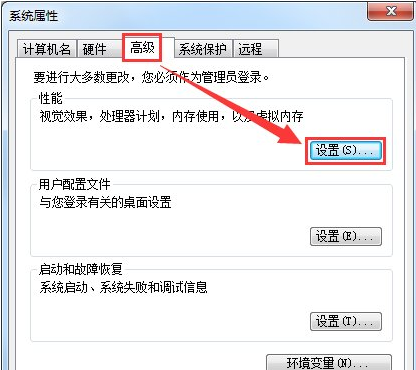
电脑系统软件图解3
打开“性能选项”对话框,切换到“高级”选项卡,单击“虚拟内存”的“更改”按钮。
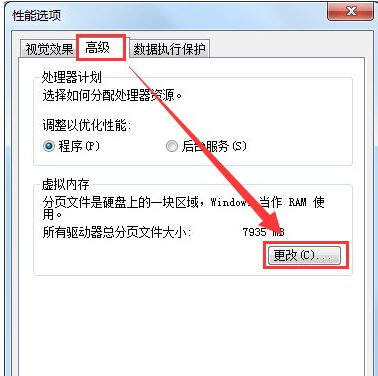
电脑系统软件图解4
去掉“自动管理所有驱动器的分页文件大小”复选框。
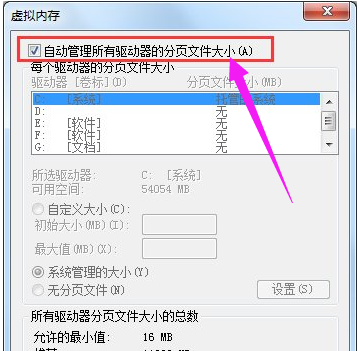
电脑虚拟内存系统软件图解5
选中系统所在的驱动器,接着再选择“自定义大小”选项,输入“初始大小”和“最大值”,点击“设置”按钮(虚拟内存设置原则:一般为物理内存的1.5—3倍;但也可将最小值设为物理内存的1.5—2倍,最大值为物理内存的2——3倍,一般2G内存条的用户可设置初始值为512MB,最大值为1024MB)。
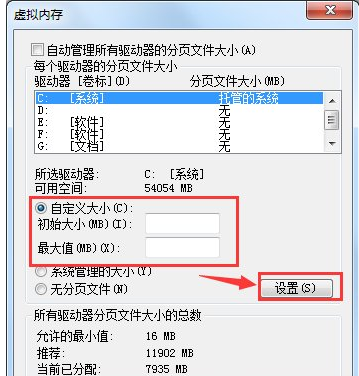
虚拟内存系统软件图解6
以上就是电脑虚拟内存不足的解决方法了。






 立即下载
立即下载







 魔法猪一健重装系统win10
魔法猪一健重装系统win10
 装机吧重装系统win10
装机吧重装系统win10
 系统之家一键重装
系统之家一键重装
 小白重装win10
小白重装win10
 杜特门窗管家 v1.2.31 官方版 - 专业的门窗管理工具,提升您的家居安全
杜特门窗管家 v1.2.31 官方版 - 专业的门窗管理工具,提升您的家居安全 免费下载DreamPlan(房屋设计软件) v6.80,打造梦想家园
免费下载DreamPlan(房屋设计软件) v6.80,打造梦想家园 全新升级!门窗天使 v2021官方版,保护您的家居安全
全新升级!门窗天使 v2021官方版,保护您的家居安全 创想3D家居设计 v2.0.0全新升级版,打造您的梦想家居
创想3D家居设计 v2.0.0全新升级版,打造您的梦想家居 全新升级!三维家3D云设计软件v2.2.0,打造您的梦想家园!
全新升级!三维家3D云设计软件v2.2.0,打造您的梦想家园! 全新升级!Sweet Home 3D官方版v7.0.2,打造梦想家园的室内装潢设计软件
全新升级!Sweet Home 3D官方版v7.0.2,打造梦想家园的室内装潢设计软件 优化后的标题
优化后的标题 最新版躺平设
最新版躺平设 每平每屋设计
每平每屋设计 [pCon planne
[pCon planne Ehome室内设
Ehome室内设 家居设计软件
家居设计软件 微信公众号
微信公众号

 抖音号
抖音号

 联系我们
联系我们
 常见问题
常见问题



